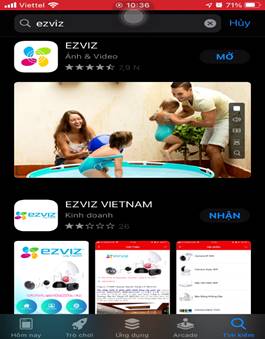Tài khoản Ezviz đã có kết nối với camera. Nếu bạn chưa có tài khoản hoặc chưa kết nối với camera, hãy tham khảo tại đây:
BƯỚC 2: Bạn nhấn vào tab Thêm ở góc dưới bên phải màn hình chính:

Nhấn Tab thêm
BƯỚC 3: Kế tiếp chúng ta chọn Chia sẻ của tôi ở

Nhấn chọn chia sẻ của tôi
BƯỚC 4: Chúng ta chờ ứng dụng một chút, màn hình Quản lý cài đặt chia sẻ sẽ xuất hiện. Ở màn hình này sẽ có 2 tab:
Thiết bị của tôi: là những camera bạn đang chia sẻ cho một người nào đó.
Thiết bị của người khác: là những camera bạn đang được người khác chia sẻ cho.
Hiện tại bạn chưa chia sẻ cho ai thì 2 tab Thiết bị của tôi và Thiết bị của người khác sẽ trống. Tiếp theo chúng ta nhấn vào Chia sẻ thiết bị nằm ở phía dưới màn hình

Nhấn vào Chia sẻ thiết bị ở màn hình Quản lý cài đặt chia sẻ
BƯỚC 5:Bạn điền thông tin ở màn hình Chia sẻ thiết bị:
Điền thông tin để chia sẻ camera
+Ở ô đầu tiên (có chữ Địa chỉ hộp thư/Số điện thoại di động) bạn điền tài khoản đăng nhập của tài khoản mà bạn sẽ chia sẻ. Ví dụ như tài khoản của người bạn muốn chia sẻ là 84987474247 hoặc cameracncdemo thì bạn nhập vào i như vậy.
+Ô kế tiếp (có chữ Lưu ý) bạn nhập ghi chú của chính bạn. Ví dụ như: chia sẻ cho mẹ, chia sẻ cho anh/chị …
Tiếp theo bạn chọn camera muốn chia sẻ bằng cách nhấn vào dấu + ở cuối dòng Thiết bị. Màn hình Chọn thiết bị sẽ xuất hiện, sau đó chọn camera bạn muốn chia sẽ và bấm Đồng ý ở phía dưới
+Ở ô đầu tiên (có chữ Địa chỉ hộp thư/Số điện thoại di động) bạn điền tài khoản đăng nhập của tài khoản mà bạn sẽ chia sẻ. Ví dụ như tài khoản của người bạn muốn chia sẻ là 84987474247 hoặc cameracncdemo thì bạn nhập vào i như vậy.
+Ô kế tiếp (có chữ Lưu ý) bạn nhập ghi chú của chính bạn. Ví dụ như: chia sẻ cho mẹ, chia sẻ cho anh/chị …

Chọn camera muốn chia sẻ ở màn hình Chọn thiết bị
BƯỚC 6:Ứng dụng sẽ tự chuyển về lại màn hình Chia sẻ thiết bị, lúc này bạn có thể chia sẻ quyền cho người kia sử dụng một vài tính năng của camera.
Bạn có thể cấp toàn bộ quyền bằng cách check nút All permissions hoặc nhấn vào mũi tên cuối dòng camera để chọn cấp quyền tùy chọn. Có tất cả 4 quyền để chia sẻ:
►Cấp toàn quyền bằng cách check vào All Permissions
►Cấp toàn quyền bằng cách check vào All Permissions

►Cấp quyền tùy chọn bằng cách nhấn nút mũi tên

BƯỚC 7: Chúng ta nhấn nút Lưu bên dưới cùng để hoàn tất việc chia sẻ. Lúc này ở tab Thiết bị của tôi ở màn hình Quản lý cài đặt chia sẻ sẽ xuất hiện camera được chia sẻ

Camera chia sẻ xuất hiện ở tab Thiết bị của tôi
BƯỚC 8:Lúc này, khi người được chia sẻ camera mở ứng dụng Ezviz và đăng nhập xong, một ô thông báo sẽ xuất hiện để xác nhận để xem camera
* Xuất hiện ô xác nhận xem camera

*Chúng ta nhấn vào nút XEM BÂY GIỜ. Sau đó màn hình Thiết bị của người khác xuất hiện, chúng ta nhấn vào Chấp nhận
* Nhấn vào nút Chấp nhận

* Sau đó ta nhấn vào nút mũi tên ở góc trên bên trái để trở về màn hình chính
* Nhấn vào mũi tên để trở về màn hình chính

BƯỚC 9: Lúc này màn hình đã xuất hiện camera được chia sẻ, bây giờ chúng ta đã có thể nhấn vào và xem trực tiếp camera bình thường. Ở góc trên bên phải sẽ có ghi camera được chia sẻ từ ai.

Camera sẽ được ghi rõ được chia sẻ từ ai
**Lưu ý: nếu người được chia sẻ khi bấm vào camera để xem nhưng mà lại nhận được thông báo Nhập mật khẩu giải mã hình ảnh như hình dưới:
Bắt buộc nhập mật khẩu mã hóa để xem camera
Lúc này chúng ta hãy liên hệ với người chia sẻ, kêu họ cung cấp mật khẩu của camera cho chúng ta. Mật khẩu nằm trên camera, thường được để phía dưới đế camera dưới dạng QR code hoặc sẽ có dòng chữ Verify code: ABCDE (ABCDE chính là mật khẩu).
Mật khẩu thường nằm dưới đế camera